实验一linux基础
实验1 Linux基本使用

实验一Linux基本使用实验目的:掌握Linux的使用,包括基本命令操作、用户和用户组的添加和删除、用户口令的设置和修改、网络基本配置等。
实验准备:复习Linux的基本命令、网络配置和检查网络连通的命令。
实验内容:1.基本命令:⏹建立新文件touch⏹创建新目录mkdir⏹与文件和目录相关的命令和使用的参数:pwd、ls、rmdir、rm、mv、cp、cd、cat、less、ln、find、grep、chmod、man等2.用户设置:⏹创建用户:useradd⏹修改用户帐号:usermod3.组设置⏹创建组:groupadd⏹修改组帐号:groupmod4.网络的基本配置语句,检查网络的连通性⏹接口设置命令:ifconfig⏹网卡启动和停止命令:ifup、ifdown⏹检查网络连通命令:ping、traceroute⏹网络状态信息:netstat5.进程控制命令⏹ps命令⏹pstree命令实验步骤:1.创建组:student、teacher2.创建用户:stu1、stu2、stu3、stu4属于组student。
Teacher1、teacher2属于teacher。
3.修改用户stu1的密码并以stu1登录系统,查看stu1所具有的权限。
4.以用户stu1在其家目录中建立一个新目录并在其中创建三个新文件,设置同组用户的权限分别为r、w、x。
再以组中其他用户登录系统验证设置情况。
5.把所创建的文件拷贝到其他用户的家目录中。
6.链接不同目录中的文件,查看连接后的效果。
7.利用显示文件内容命令显示文件内容8.使用man命令熟悉查找命令的参数9.利用文件查找命令查找配置文件:network、hosts、services、host.conf、resolv.conf,记录各个文件所在的目录位置。
10.检查网卡接口的状态,记录显示内容11.检查网络连通情况。
12.停止网卡后,检查网络连通情况记录显示内容13.重新启动网卡,检查连通情况。
linux实验报告

linux实验报告实验目的:通过对Linux操作系统的实践,掌握基本的Linux命令和操作方法,了解Linux操作系统的特点和优势。
实验一:Linux环境搭建在实验一中,我们首先需要搭建Linux操作系统的环境。
根据实验指导书的要求,我们选择了Ubuntu作为实验平台。
通过下载Ubuntu镜像文件,并利用虚拟机软件创建一个虚拟机,将镜像文件安装到虚拟机中。
在安装过程中,我们需要选择合适的分区和网络配置等,并设置root用户的密码。
实验二:基本命令的使用在实验二中,我们主要学习了Linux的基本命令的使用方法。
首先,我们了解了Linux文件系统的结构,包括根目录、用户目录、系统目录等。
然后,通过命令行终端进行一系列的实践操作,比如查看文件内容、创建目录、复制文件等。
这些命令的使用不仅提高了我们的工作效率,同时也增强了对Linux操作系统的理解。
实验三:软件安装与卸载实验三主要涉及到Linux的软件安装与卸载。
我们首先学习了使用APT工具进行软件包管理,通过安装命令行界面的方式安装了一些常用的软件,比如文本编辑器、终端工具等。
此外,我们还学习了如何卸载已安装的软件包,清理不需要的文件,以保持系统的整洁性。
实验四:权限管理在实验四中,我们学习了Linux的权限管理机制。
Linux操作系统采用了基于用户和组的权限模型,通过设置文件和目录的权限,实现对文件的读、写、执行的控制。
我们通过实际操作,创建了新的用户和组,并为不同的用户和组设置了不同的权限。
这样,可以有效地保护系统的文件和数据的安全性。
实验五:网络配置与服务搭建在实验五中,我们主要学习了Linux的网络配置和服务搭建。
通过设置网络接口、IP地址和网关等参数,实现了网络的正常连接。
同时,我们还学习了一些常用的网络命令,比如ping、ssh等。
此外,我们尝试搭建了一个简单的Web服务器,通过浏览器访问,可以查看服务器上的网页。
实验六:系统监控和故障恢复在实验六中,我们学习了Linux的系统监控和故障恢复方法。
实验一 Linux系统的基本使用
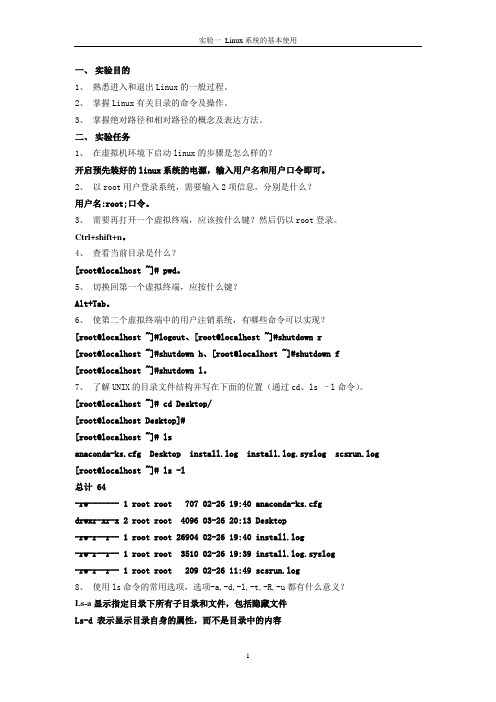
一、实验目的1、熟悉进入和退出Linux的一般过程。
2、掌握Linux有关目录的命令及操作。
3、掌握绝对路径和相对路径的概念及表达方法。
二、实验任务1、在虚拟机环境下启动linux的步骤是怎么样的?开启预先装好的linux系统的电源,输入用户名和用户口令即可。
2、以root用户登录系统,需要输入2项信息,分别是什么?用户名:root;口令。
3、需要再打开一个虚拟终端,应该按什么键?然后仍以root登录。
Ctrl+shift+n。
4、查看当前目录是什么?[root@localhost ~]# pwd。
5、切换回第一个虚拟终端,应按什么键?Alt+Tab。
6、使第二个虚拟终端中的用户注销系统,有哪些命令可以实现?[root@localhost ~]#logout、[root@localhost ~]#shutdown r[root@localhost ~]#shutdown h、[root@localhost ~]#shutdown f[root@localhost ~]#shutdown l。
7、了解UNIX的目录文件结构并写在下面的位置(通过cd、ls –l命令)。
[root@localhost ~]# cd Desktop/[root@localhost Desktop]#[root@localhost ~]# lsanaconda-ks.cfg Desktop install.log install.log.syslog scsrun.log [root@localhost ~]# ls -l总计 64-rw------- 1 root root 707 02-26 19:40 anaconda-ks.cfgdrwxr-xr-x 2 root root 4096 03-26 20:13 Desktop-rw-r--r-- 1 root root 26904 02-26 19:40 install.log-rw-r--r-- 1 root root 3510 02-26 19:39 install.log.syslog-rw-r--r-- 1 root root 209 02-26 11:49 scsrun.log8、使用ls命令的常用选项,选项-a,-d,-l,-t,-R,-u都有什么意义?Ls-a显示指定目录下所有子目录和文件,包括隐藏文件Ls-d 表示显示目录自身的属性,而不是目录中的内容Ls-l 以长格式来显示文件的详细信息ls -t 用来根据文件的修改时间排序ls-R 同时列出所有子目录层ls-u 显示访问时间而且依访问时间排序9、 在你的注册目录(你的用户名目录,即/home/用户名)下创建子目录:dir1、dir2。
操作系统+实验一 Linux基本操作

实验一Linux基本操作实验学时:2实验类型:(验证)一、实验目的1. 熟悉Linux下的基本操作,学会使用Shell命令去操作Linux,对Linux 有一个感性认识。
2.学习和掌握vi编辑器的基本使用方法。
3.学会使用vi编辑器编辑简单的C语言程序,学习和掌握gcc等Linux的开发调试环境。
二、实验条件Red hat Linux平台。
三、实验原理及相关知识1. 参阅相关Linux操作系统的安装手册,熟悉Linux的基本安装和配置;2. 参阅相关Linux的命令参考手册,熟悉Linux下的操作命令。
四、实验步骤1.命令终端界面下的Shell命令操作以root用户身份(用户名root密码000000)登陆,并使用“ls”,“cat”“cd”等命令来实现基本的文件操作并观察Linux文件系统的特点;(1)ls命令,查看目录下文件和子目录。
ls –a,ls –l,ls –al,执行这些命令注意命令的输出结果,查看结果有何不同。
图1 查看文件或者目录(2)cd转向某个目录如:cd /home 转向/home工作目录touch新建一个文件如touch chzu。
新建一个文件chzu(3)cp命令:复制命令在/home目录下新建一个文件chzu,将其复制到/tmp目录下。
图在/home目录下新建一个文件chzu,将其复制到/tmp文件夹下(4) mkdir新建一个目录,如:mkdir mytest图在/root目录下创建mytest目录(5)mv命令,移动文件或目录,重命名文件和目录在根目录下创建一个文件test1并且将文件test1移动到/home目录下,操作如下图移动文件操作(6)目录操作命令:mkdir,cd,mkdir新建一个目录,cd转向其他目录,图mkdir,cd用法(7)内容查看命令,cat/more/less命令的使用,显示一个文件/etc/passwd的内容,cat –n /etc/passwd(带上行号)图cat 命令用法2. 进程管理的命令(1)利用ps命令查看当前启动的进程,其中PID代表进程号[root@localhost root]# psPID TTY TIME CMD25015 pts/0 00:00:00 bash25177 pts/0 00:00:00 ps(2)top命令:查看系统当前进程的状况。
linux实验系统实验报告

linux实验系统实验报告Linux实验系统实验报告一、引言Linux实验系统是一个基于Linux操作系统的实验平台,旨在提供一个实践学习的环境,帮助学生深入了解Linux操作系统的原理和应用。
本实验报告旨在总结和分析我在使用Linux实验系统进行实验时的经验和收获。
二、实验环境1. 硬件环境:我使用的是一台配备Intel Core i5处理器和8GB内存的个人电脑。
2. 软件环境:我下载并安装了Linux实验系统的最新版本,该版本基于Ubuntu操作系统,并预装了一系列常用的开发工具和软件包。
三、实验内容1. 实验一:Linux基础命令的使用在这个实验中,我通过终端窗口使用了一些常用的Linux命令,如ls、cd、mkdir、rm等。
通过实际操作,我熟悉了Linux文件系统的结构和基本操作,掌握了如何在Linux中创建、删除和移动文件夹,以及如何查看文件和文件夹的属性。
2. 实验二:Shell脚本编程这个实验要求我们使用Shell脚本编写一个简单的程序,实现对指定文件夹中所有文件进行备份的功能。
通过这个实验,我学会了如何使用Shell编程语言,掌握了一些基本的语法和命令,比如if语句、for循环和cp命令。
我还学会了如何将Shell脚本保存为可执行文件,并在终端中运行。
3. 实验三:网络配置与管理这个实验主要涉及Linux系统的网络配置和管理。
我学会了如何配置网络接口,包括设置IP地址、子网掩码和网关。
我还学会了如何使用ping命令测试网络连接,以及如何使用ifconfig命令查看和管理网络接口的状态。
通过这个实验,我对Linux系统的网络配置有了更深入的了解。
四、实验收获通过使用Linux实验系统进行实验,我获得了以下收获:1. 对Linux操作系统有了更深入的了解:通过实际操作,我对Linux操作系统的基本原理和文件系统有了更深入的了解。
我学会了如何在Linux中进行文件和文件夹的管理,以及如何使用命令行界面进行各种操作。
LINUX基础实验报告
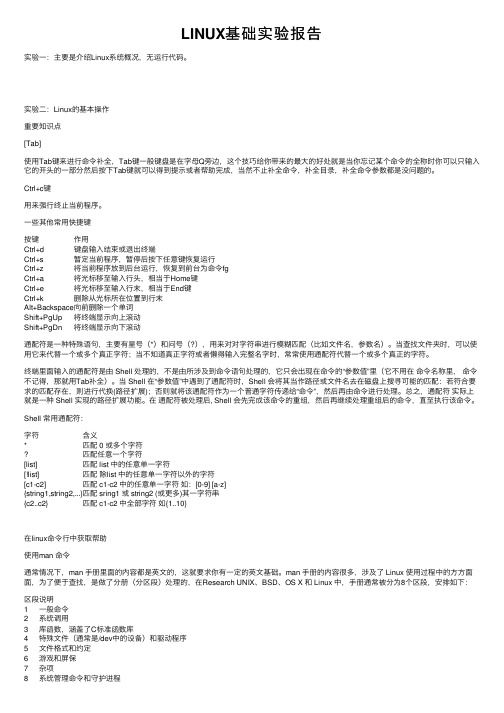
LINUX基础实验报告实验⼀:主要是介绍Linux系统概况,⽆运⾏代码。
实验⼆:Linux的基本操作重要知识点[Tab]使⽤Tab键来进⾏命令补全,Tab键⼀般键盘是在字母Q旁边,这个技巧给你带来的最⼤的好处就是当你忘记某个命令的全称时你可以只输⼊它的开头的⼀部分然后按下Tab键就可以得到提⽰或者帮助完成,当然不⽌补全命令,补全⽬录,补全命令参数都是没问题的。
Ctrl+c键⽤来强⾏终⽌当前程序。
⼀些其他常⽤快捷键按键作⽤Ctrl+d键盘输⼊结束或退出终端Ctrl+s暂定当前程序,暂停后按下任意键恢复运⾏Ctrl+z将当前程序放到后台运⾏,恢复到前台为命令fgCtrl+a将光标移⾄输⼊⾏头,相当于Home键Ctrl+e将光标移⾄输⼊⾏末,相当于End键Ctrl+k删除从光标所在位置到⾏末Alt+Backspace向前删除⼀个单词Shift+PgUp将终端显⽰向上滚动Shift+PgDn将终端显⽰向下滚动通配符是⼀种特殊语句,主要有星号(*)和问号(?),⽤来对对字符串进⾏模糊匹配(⽐如⽂件名,参数名)。
当查找⽂件夹时,可以使⽤它来代替⼀个或多个真正字符;当不知道真正字符或者懒得输⼊完整名字时,常常使⽤通配符代替⼀个或多个真正的字符。
终端⾥⾯输⼊的通配符是由 Shell 处理的,不是由所涉及到命令语句处理的,它只会出现在命令的“参数值”⾥(它不⽤在命令名称⾥,命令不记得,那就⽤Tab补全)。
当 Shell 在“参数值”中遇到了通配符时,Shell 会将其当作路径或⽂件名去在磁盘上搜寻可能的匹配:若符合要求的匹配存在,则进⾏代换(路径扩展);否则就将该通配符作为⼀个普通字符传递给“命令”,然后再由命令进⾏处理。
总之,通配符实际上就是⼀种 Shell 实现的路径扩展功能。
在通配符被处理后, Shell 会先完成该命令的重组,然后再继续处理重组后的命令,直⾄执⾏该命令。
Shell 常⽤通配符:字符含义*匹配 0 或多个字符匹配任意⼀个字符[list]匹配 list 中的任意单⼀字符[!list]匹配除list 中的任意单⼀字符以外的字符[c1-c2]匹配 c1-c2 中的任意单⼀字符如:[0-9] [a-z]{string1,string2,...}匹配 sring1 或 string2 (或更多)其⼀字符串{c2..c2}匹配 c1-c2 中全部字符如{1..10}在linux命令⾏中获取帮助使⽤man 命令通常情况下,man ⼿册⾥⾯的内容都是英⽂的,这就要求你有⼀定的英⽂基础。
Linux操作系统-实验1-环境搭建-指导书-PPT版本-V1

Linux操作系统第一章:Linux简介与系统安装实验一:实验环境搭建一台宿主机(Windows系统)加两台虚拟机(Desktop+Server)要求:(1)掌握VMware虚拟机的安装(2)利用VMware虚拟机安装Ubuntu Linux18.04桌面版操作系统(3)利用VMware虚拟机安装Ubuntu Linux18.04服务器版操作系统(4)从宿主机登录桌面环境和服务器环境(SSH登录)(5)练习涉及到的基本命令,如apt-get、ifconfig、ssh等(6)练习vim编辑文件基本操作等Tips:(1)绘制网络拓扑图(2)把遇到的问题和如何解决记录下来。
实验环境设置☐宿主机(Windows)•网络配置VMware Network Adapter(VMnet8)☐客户机•Ubuntu-Server(ubuntu-18.04.6-live-server-amd64)•Ubuntu-Desktop(ubuntu-18.04.6-desktop-amd64)虚拟机安装安装时网络类型选择NAT方式安装完成后的两台Ubuntu虚拟机宿主机:Windows记录宿主机IP地址客户机1:Ubuntu-Server命令行模式记录IP:192.168.126.130客户机2:Ubuntu-Desktop图形化操作方法记录IP:192.168.126.131NAT模式宿主机:Windows192.168.126.1192.168.126.130192.168.126.131客户机1:Ubuntu-Server客户机2:Ubuntu-DesktopSSH服务1.安装SSH服务2.启动SSH服务3.配置SSH服务(可选)4.验证SSH服务Desktop版客户机安装SSH服务Desktop版客户机安装SSH服务:sudo apt-get install openssh-serverDesktop版客户机启动SSH服务: sudo systemctl start sshDesktop版客户机启动SSH服务: sudo systemctl start sshDesktop版客户机端修改SSH配置文件:端口22修改为1022 vi /etc/ssh/sshd_configSSH验证-从宿主机连接Desktop客户机2: ********************.126.131SSH验证-从宿主机连接Server版客户机1: ***********************.126.130Desktop版客户机查看SSH状态:记录监听端口和连接情况Server版客户端1查看SSH状态Desktop版客户机安装 net-tools:sudo apt-get install net-toolsDesktop版客户机查看IP地址: ifconfigDesktop版客户机查看网络连接情况:Netstat -aServer版客户机查看网络连接情况:Netstat -a。
实验一 Linux基本环境

实验一 Linux基本环境一、实验目的1.熟悉Linux下的基本操作,学会使用各种Shell命令去操作Linux,对Linux有一个感性认识。
2.学会使用vi编辑器编辑简单的C语言程序,并能对其编译和调试。
3.了解LINUX系统的安装过程。
二、实验学时2学时三、实验内容1.完成LINUX系统的登录,启动终端,使用adduser在超级用户下为自己创建一个用户。
2.登录自己的用户,使用who命令和whoami命令查看当前用户名称。
3.进行下列操作并记录结果(要求:结果记录在实验报告中)。
1)运行pwd命令,确定你当前的工作目录。
2)利用以下命令显示当前工作目录的内容: ls –l3)运行以下命令: ls –al4)使用mkdir命令建立一个子目录subdir5)使用cd命令,将工作目录改到根目录(/)上。
6)使用ls-l命令列出/dev的内容。
7)使用不带参数的命令cd改变目录,然后用pwd命令确定你当前的工作目录是哪里?8)使用命令cd../..,你将工作目录移到什么地方?4.在LINUX下查看你的文件。
1)利用cd命令,将工作目录改到你的主目录上。
2)将工作目录改到你的子目录subdir,然后运行命令:date > file1 将当前日期和时间存放到新建文件file1中。
3)使用cat命令查看file1文件的内容。
4)利用man命令显示date命令的用法:man date5.编写能输出“Hello world!”问候语的C程序,并在终端中编译、执行。
要求记录所使用的命令及结果。
6.编写一个程序:显示信息“Time for Play!”,并能在后台运行一段时间(自定义)后,弹出信息提醒用户。
要求记录所使用的命令及结果。
(提示:使用sleep(s)函数)四、实验参考(一)Linux基本命令介绍在Linux中进行命令行输入操作的界面叫做“终端”,成功进入Linux系统后,在桌面上点击鼠标右键,选择“终端”选项,即可弹出“终端”窗口。
- 1、下载文档前请自行甄别文档内容的完整性,平台不提供额外的编辑、内容补充、找答案等附加服务。
- 2、"仅部分预览"的文档,不可在线预览部分如存在完整性等问题,可反馈申请退款(可完整预览的文档不适用该条件!)。
- 3、如文档侵犯您的权益,请联系客服反馈,我们会尽快为您处理(人工客服工作时间:9:00-18:30)。
课程内容简介实验目的通过这门实验课,应可以做到:一、初步的掌握Linux的使用:界面、基本命令、文本编辑、启动关机以及基本的设置。
二、理解集成电路设计的基础概念与流程。
三、了解集成电路设计的一些工具和基本设计方法:电路仿真(Hspice)、电路图绘制(Cadence Composer)、版图绘制(Cadence Virtuoso)、版图设计验证(Cadence Draculer/ Mentor Calibre、)。
如果时间允许,也可能增加硬件描述语言设计与验证(Cadence LDV)、自动综合(Synopsys Design Compiler)的内容。
四、可以相对独立的完成一个完整CMOS数字电路的设计任课教师与上课地点:教师:张志峰email zhangzf@msn gipfel_z@上课地点:电信学院实验中心348室有问题也可以与实验中心的陈捷老师联系。
实验内容安排及学时分配序号实验项目名称实验学时实验类型1 Linux使用与文本编辑2必做2 版图设计基础——反相器:版图设计基本几何图形和基本编辑命令实验、视窗操作命令及快捷键的使用实验4必做3 电路图绘制基础 2必做4 版图DRC验证——反相器 2必做5电路仿真基础——H s p i c e/S p e c t r e,S p i c e E x p l o r e r使用2必做6电路设计与仿真——一位加法器、D触发器2必做7 版图设计——一位加法器、D触发器2必做8 版图验证——DRC、LVS、ERC 2必做9 版图后仿真2必做10-a 16位加法器设计4选做10-b 12位计数器设计4选做10-c 硬件描述语言设计与自动综合4选做课程基本要求与考核:课程成绩评定的依据为考勤、每次实验完成情况与实验报告、期终考核三部分。
考勤:每次实验开始前首先在考勤表中签名登记,请注意不要代签,否则一经发现代签人和被代签人最终课程成绩均做降档处理(扣20分),旷课每次扣10分。
有特殊情况无法按时上课的必须提前通知任课教师,或在当次课请其他同学代交请假条(口头代为请假无效),否则作旷课处理。
缺课(请假、旷课)必须另外安排时间完成所缺席的实验内容。
试验完成情况考核:每次实验时任课教师随机抽查。
实验报告:按照电信学院实验中心的要求,在实验中心网站上下载实验报告书,每次实验课完成后,下次实验课上课之前,以电子文档的方式提交给任课老师。
电子文档请发送至zhangzf@,或在下次实验课当堂提交,邮件名称和电子文档名称均应为姓名_学号_实验序号。
期终考核:分为基本考核和综合实验考核两部分。
综合实验考核——内容为学期末最后的综合实验完成情况,根据所提交的设计数据和设计报告评定期终考核部分的成绩,最高成绩为优。
基本考核——对于无法独立完成综合实验内容的同学,可以选择完成基本考核。
在期末最后一次实验时间,完成任课教师所规定的一个相对简单的考核内容,选择基本考核方式的同学最高成绩为良。
欢迎学有余力的同学报名担任助教,最终成绩评定时会适当加分。
基本设计环境简介:设计环境集成电路设计的主流工具都是面向Unix/Linux操作系统的。
但考虑到软硬件方面的限制以及使用的方便性,本实验课在安装和配置设计环境时,并没有直接在硬盘安装Linux操作系统,而是采取了虚拟机的方式。
如上图所示,在Windows操作系统中,安装了Vmware虚拟机软件,该软件可以虚拟一个硬件的平台,然后在该虚拟平台上安装了Linux操作系统Red Hat AS4。
实验课程所需的绝大多数软件都安装在该Linux操作系统下。
设计流程与软件:实验一、Linux使用与文本编辑一、 实验内容1、熟悉实验的软件平台(vmware)的基本使用。
能够启动vmware、熟悉基本界面、设置共享目录、能够登录和关闭Linux AS4操作系统。
2、熟悉Linux AS4的图形界面3、掌握Linux 基本命令4、学习使用vi/gvim进行文本编辑5、尝试启动和关闭Cadence软件二、 软件平台的基本使用1、启动vmware双击桌面图标,启动VMware Workstation2、VMware基本界面启动后显示的VMware基本界面如下图所示:3、设置共享目录运行于VMware中的操作系统,可以通过设置一个共享目录来与外部真正的操作系统(win2000)共享和交换数据。
设置方法如下:VMware窗口左侧子窗口中,在“Red Hat Enterprise Linux 4”条目上点鼠标右键,然后在弹出的菜单中点击最下面一项“Settings”,会出现如下图所示的对话窗口:在上图所示窗口中选中Options(1)àShared Folders(2),然后在右半部分中确认选中“Always enabled”(3),然后点击“Folders”子栏目中的条目,然后点“Properties”(4),会出现如下对话框:在该对话框中,可以设置共享目录的名字和在windows操作系统中实际对应的目录名,本学期实验中,我们将Name和Host Folder均设置为“vlsi_database”。
随后出现的对话框中选“create”,然后“ok”即可。
4、启动和关闭Linux AS4操作系统在VMware主窗口中鼠标左键点击选中“Red Hat Enterprise Linux”(1),然后左键点击“Start this virtual machine”(2),目标操作系统Linux将会被启动。
启动过程需要持续几分钟,请等待出现如下登录界面:Username输入“root”后回车;然后“Password”输入“111111”后回车,即登录进入目标操作系统Linux Red hat AS4。
Ctrl+ Alt+ Enter可以在全屏模式和窗口模式间切换;Ctrl+Alt可以在目标操作系统(Linux AS4)和主操作系统(Windows2000)间进行切换,即切换接受键盘和鼠标等动作的操作系统。
或者你也可以在VMware处于窗口模式时,将鼠标移至VMware窗口范围之外,则对键盘和鼠标动作作出响应的自动切换至主操作系统。
在进入Linux系统后,尝试使用Ctrl+ Alt+ Enter做几次切换,并试用Ctrl+Alt。
退出Linux系统:点AS4上方菜单条上的ActionsàLog Out,会出现一个对话框:选Log out,为退出到登录前的界面;选Shut down 为关闭Linux;选Restart the computer 为重启动到登录前的界面。
这里我们选Shut down,然后点“OK”,关闭Linux系统。
需要等待一段时间,直至Linux 操作系统的界面消失,VMware重新回到启动Linux虚拟机之前的窗口状态。
三、 熟悉Linux AS4的图形界面按照上一部分的步骤,重新启动Linux系统并以root登录进入。
观察和尝试使用一下图形界面,了解与windows的异同。
小测试1:请自行启动计算器程序小测试2:请观察根目录、root目录下各有哪些文件和目录四、 掌握Linux 基本命令通过这一部分实验练习,同学们应该掌握最常使用的一些Linux命令。
这只是Linux操作系统很小的一部分,希望有兴趣的同学课后自己阅读一些Unix/Linux操作系统方面的书籍和资料,并进行更多的练习以更加深入的了解Unix/Linux操作系统。
下表列出的是一些常用命令,本次实验中会涉及到的其中的一部分,具体使用及其详细语法和示例请自行查阅相关资料:命令简要说明c d d i r e c t o r y进入指定的目录c d..进入上一级目录c d/d i re c t o r y进入目录c d进入用户自己的目录c p f i l e_f r o m f i l e_t o拷贝文件l n[-s]s o u r c e l i n k n a m e为一个文件建立连结l s[d i r e c t o r y]查看指定目录下的文件l s–l[d i r e c t o r y]查看指定目录下文件的详细l s–a[d i r e c t o r y]查看指定目录下的所有文件m k d i r n e w_d i r e c t o r y建一个新目录m o r e f i l e查看一个文本文件的内容r m f i l e删除一个文件r m–r d i r e c t o r y删除一个目录r m d i r d i r e c t o r y删除一个目录f i n d.-n a m e"f i l e"从当前目录开始查找指定的文件b g f g使挂起的进程继续运行p s a x查询当前进程m o r e l e s s浏览文件内容c h o w n c h g r p改变文件的拥有者c h m o d改变文件属性m a n显示手册页g r e p查找字符串k i l l杀掉一个进程实验内容:1、打开一个终端窗口:如下图所示,在Linux桌面上点击鼠标右键,然后左键点弹出菜单的第一项“Open Terminal”,会有一个终端窗口出现。
本部门下面所列的所有命令输入,都是在这种终端窗口中进行的。
可以按照本段所述的方式打开一个或多个终端窗口,或按照与Windows操作系统类似的方式调整窗口大小、关闭Terminal(点终端窗口右上角的几个图标)。
2、命令使用a.在打开的终端窗口中输入p w d后回车,观察出现的信息——会显示当前所处的目录(/r o o t)。
pwdb.在当前打开的窗口中输入w h o a m i,观察出现的信息——会显示当前用户的信息(r o o t p t s/1O c t816:47(:0.0))。
who am ic.输入 l s,观察出现的信息——会显示当前所在目录下的内容,包括文件和子目录等,即相当于D O S下输入d i rls输入l s–l,观察出现的信息,跟输入l s有何区别ls –l此时列出的文件和目录每一项占据一行,而且包含了文件的读写属性、所有人、日期、大小等详细信息。
输入l s–l a,观察出现的信息跟前面有何不同ls –la此时显示了更多的文件,原因是使用-a选项会列出所有文件,包括隐藏文件。
列出的文件中以“.”开通的是隐藏文件,普通状态下是看不到的。
d.多数u n i x/l i n u x命令都带有选项,当我们不熟悉一个命令的用法时,可以用“m a n”命令来查看,例如输入:man ls此时会显示l s命令的详细使用说明。
按空格键可以翻页,按“q”可以退出。
小测试:阅读l s命令的使用说明,找出如果想逐项单行列出文件和目录,并且按照修改时间进行排序的话应该使用的选项。
